Come rimuovere Xamalicious dai dispositivi Android
![]() Scitto da Tomas Meskauskas il (aggiornato)
Scitto da Tomas Meskauskas il (aggiornato)
Cos'è Xamalicious?
Xamalicious è un malware backdoor che prende di mira gli utenti Android. Questo software dannoso è composto utilizzando Xamarin, un framework open source. Xamalicious mira a ottenere privilegi di accessibilità. Dopo aver ottenuto questi privilegi, Xamalicious può attivare il download di un payload di seconda fase.

Xamalicious in dettaglio
Dopo l'esecuzione del payload fornito da Xamalicious, il malware iniettato può assumere il controllo completo del dispositivo infetto sfruttando gli ampi privilegi acquisiti da Xamalicious nella fase iniziale. Il payload possiede la capacità di aggiornare in modo indipendente l'APK primario, consentendo al malware di funzionare come spyware o trojan bancario senza bisogno di alcun input o coinvolgimento da parte della vittima.
È stata scoperta una connessione tra Xamalicious e un'app di frode pubblicitaria denominata "Cash Magnet". Questa app effettua clic automatici sugli annunci, installa app ed esegue altre azioni per generare entrate. Ciò implica che i criminali informatici dietro queste minacce sono motivati da guadagni finanziari e probabilmente utilizzano la frode pubblicitaria come obiettivo chiave per Xamalicious.
Sono state identificate più di venti applicazioni come portatrici della backdoor Xamalicious. Queste app abbracciano varie categorie come salute, giochi, oroscopi e produttività. La maggior parte di queste app è attualmente accessibile per il download su marketplace di terze parti.
È importante ricordare che Xamalicious raccoglie diverse informazioni sul dispositivo prima di iniettare il suo payload. I dati raccolti comprendono ID Android, versione del sistema operativo, configurazione USB, stato ADB, posizione del dispositivo, dettagli della CPU e altre informazioni.
| Nome | Xamalicious backdoor |
| Tipologia di minaccia | Malware Android, applicazione dannosa, backdoor |
| Nomi rilevati | AhnLab-V3 (Trojan/Android.XAgent.1214836), Avira (ANDROID/Piom.zrtio), ESET-NOD32 (Android/Xamalicious.F), Kaspersky (HEUR:Trojan.AndroidOS.Piom.bbot), Elenco completo (VirusTotal) |
| Sintomi | Il dispositivo funziona lentamente, le impostazioni di sistema vengono modificate senza il permesso dell'utente, vengono visualizzate applicazioni discutibili, l'utilizzo di dati e batteria aumenta in modo significativo, i browser reindirizzano a siti Web discutibili, vengono visualizzate pubblicità intrusive. |
| Metodi distributivi | Ingegneria sociale, applicazioni ingannevoli, app store di terze parti. |
| Danni | Informazioni personali rubate (messaggi privati, accessi/password, ecc.), prestazioni ridotte del dispositivo, batteria che si scarica rapidamente, velocità di Internet ridotta, enormi perdite di dati, perdite monetarie, identità rubata (le app dannose potrebbero abusare delle app di comunicazione). |
| Rimozione dei malware (Android) | Per eliminare possibili infezioni malware, scansiona il tuo dispositivo mobile con un software antivirus legittimo. I nostri ricercatori di sicurezza consigliano di utilizzare Combo Cleaner. |
Conclusioni
In conclusione, Xamalicious rappresenta una backdoor Android sofisticata e preoccupante. La sua capacità di iniettare un carico utile di secondo stadio lo rende un potente strumento per attività dannose. I payload rilasciati tramite Xamalicious possono portare a gravi conseguenze, incluso il pieno controllo del dispositivo infetto, l'accesso non autorizzato a informazioni sensibili e il rischio di impegnarsi in attività fraudolente.
Altri esempi di malware Android sono TrickMo, Kamran, e GoldDigger.
In che modo Xamalicious si è infiltrato nel mio dispositivo?
Xamalicious è distribuito attraverso applicazioni associate a salute, giochi, produttività e oroscopi, che si trovano principalmente su app store di terze parti. Alcune di queste app sono 3D Skin Editor per PE Minecraft, Navigatore astrologico: oroscopo giornaliero e tarocchi, Ripetitore clic automatico, Calcolatore facile di conteggio delle calorie e Oroscopo essenziale per Android.
Xamalicious può iniettare il suo payload dopo che gli utenti hanno concesso l'autorizzazione infetta per abilitare i servizi di accessibilità.
Come evitare l'installazione di un malware?
Dai la priorità all'installazione di app esclusivamente da app store ufficiali come Google Play. Prestare attenzione quando si concedono autorizzazioni alle app durante l'installazione, assicurandosi che le richieste non necessarie o sospette non vengano approvate. Aggiorna regolarmente il sistema operativo del dispositivo e le applicazioni installate.
Utilizza una soluzione di sicurezza mobile affidabile. Controlla le recensioni delle app prima di scaricarle e installarle. Fai attenzione a fare clic su collegamenti sospetti contenuti in e-mail, messaggi o siti Web.
App associate a Xamalicious (fonte: mcafee.com):
Elenco di app associate a Xamalicious:
- 3D Skin Editor per PE Minecraft
- Astrological Navigator: Daily Horoscope & Tarot
- Auto Click Repeater
- Count Easy Calorie Calculator
- Essential Horoscope per Android
- LetterLink
- Logo Maker Pro
- NUMEROLOGY: PERSONAL HOROSCOPE & NUMBER PREDICTIONS
- Sound Volume Booster
- Sound Volume Extender
- Step Keeper: Easy Pedometer
- Track Your Sleep
- Universal Calculator
Menu rapido:
- Introduzione
- Come eliminare la cronologia di navigazione dal browser Web Chrome?
- Come disattivare le notifiche del browser nel browser Web Chrome?
- Come ripristinare il browser web Chrome?
- Come eliminare la cronologia di navigazione dal browser Web Firefox?
- Come disabilitare le notifiche del browser nel browser Web Firefox?
- Come ripristinare il browser Web Firefox?
- Come disinstallare applicazioni potenzialmente indesiderate e/o dannose?
- Come avviare il dispositivo Android in "Modalità provvisoria"?
- Come controllare l'utilizzo della batteria di varie applicazioni?
- Come controllare l'utilizzo dei dati di varie applicazioni?
- Come installare gli ultimi aggiornamenti software?
- Come ripristinare il sistema al suo stato predefinito?
- Come disabilitare le applicazioni con privilegi di amministratore?
Elimina la cronologia di navigazione dal browser web Chrome:

Tocca il pulsante "Menu" (tre punti nell'angolo in alto a destra dello schermo) e seleziona "Cronologia" nel menu a discesa aperto.

Tocca "Cancella dati di navigazione", seleziona la scheda "AVANZATO", scegli l'intervallo di tempo e i tipi di dati che desideri eliminare e tocca "Cancella dati".
Disabilita le notifiche del browser nel browser web Chrome:

Tocca il pulsante "Menu" (tre punti nell'angolo in alto a destra dello schermo) e seleziona "Impostazioni" nel menu a discesa aperto.

Scorri verso il basso fino a visualizzare l'opzione "Impostazioni sito" e toccala. Scorri verso il basso fino a visualizzare l'opzione "Notifiche" e toccala.

Trova i siti Web che forniscono notifiche del browser, toccali e fai clic su "Cancella e ripristina". Ciò rimuoverà le autorizzazioni concesse a questi siti Web per fornire notifiche, tuttavia, se visiti di nuovo lo stesso sito, potrebbe richiedere nuovamente l'autorizzazione.
Puoi scegliere se concedere o meno questi permessi (se scegli di rifiutare, il sito andrà nella sezione "Bloccato" e non chiederà più il permesso).
Ripristina il browser web Chrome:

Vai su "Impostazioni", scorri verso il basso fino a visualizzare "App" e toccalo.

Scorri verso il basso fino a trovare l'applicazione "Chrome", selezionala e tocca l'opzione "Archiviazione".

Tocca "GESTISCI MEMORIZZAZIONE", quindi "CANCELLA TUTTI I DATI" e conferma l'azione toccando "OK". Tieni presente che il ripristino del browser eliminerà tutti i dati memorizzati all'interno. Pertanto, tutti gli accessi/password salvati, la cronologia di navigazione, le impostazioni non predefinite e altri dati verranno eliminati. Dovrai anche accedere nuovamente a tutti i siti web.
Elimina la cronologia di navigazione dal browser web Firefox:

Tocca il pulsante "Menu" (tre punti nell'angolo in alto a destra dello schermo) e seleziona "Cronologia" nel menu a discesa aperto.

Scorri verso il basso fino a visualizzare "Cancella dati privati" e toccalo. Seleziona i tipi di dati che desideri rimuovere e tocca "CANCELLA DATI".
Disabilita le notifiche del browser nel browser web Firefox:

Visita il sito Web che fornisce le notifiche del browser, tocca l'icona visualizzata a sinistra della barra degli URL (l'icona non sarà necessariamente un "Blocco") e seleziona "Modifica impostazioni sito".

Nel pop-up aperto, attiva l'opzione "Notifiche" e tocca "CANCELLA".
Ripristina il browser web Firefox:

Vai su "Impostazioni", scorri verso il basso fino a visualizzare "App" e toccalo.

Scorri verso il basso fino a trovare l'applicazione "Firefox", selezionala e tocca l'opzione "Archiviazione".

Tocca "CANCELLA DATI" e conferma l'azione toccando "ELIMINA". Tieni presente che il ripristino del browser eliminerà tutti i dati memorizzati all'interno. Pertanto, tutti gli accessi/password salvati, la cronologia di navigazione, le impostazioni non predefinite e altri dati verranno eliminati. Dovrai anche accedere nuovamente a tutti i siti web.
Disinstalla applicazioni potenzialmente indesiderate e/o dannose:

Vai su "Impostazioni", scorri verso il basso fino a visualizzare "App" e toccalo.

Scorri verso il basso finché non vedi un'applicazione potenzialmente indesiderata e/o dannosa, selezionala e tocca "Disinstalla". Se, per qualche motivo, non riesci a rimuovere l'app selezionata (ad esempio, ti viene richiesto con un messaggio di errore), dovresti provare a utilizzare la "Modalità provvisoria".
Avvia il dispositivo Android in "Modalità provvisoria":
La "Modalità provvisoria" nel sistema operativo Android disabilita temporaneamente l'esecuzione di tutte le applicazioni di terze parti. L'utilizzo di questa modalità è un buon modo per diagnosticare e risolvere vari problemi (ad esempio, rimuovere le applicazioni dannose che ti impediscono di farlo quando il dispositivo è in esecuzione "normalmente").

Premi il pulsante "Power" e tienilo premuto finché non vedi la schermata "Spegni". Tocca l'icona "Spegni" e tienila premuta. Dopo pochi secondi apparirà l'opzione "Modalità provvisoria" e potrai eseguirla riavviando il dispositivo.
Controllare l'utilizzo della batteria di varie applicazioni:

Vai su "Impostazioni", scorri verso il basso fino a visualizzare "Manutenzione dispositivo" e toccalo.

Tocca "Batteria" e controlla l'utilizzo di ciascuna applicazione. Le applicazioni legittime/autentiche sono progettate per utilizzare la minor quantità di energia possibile per fornire la migliore esperienza utente e risparmiare energia. Pertanto, un utilizzo elevato della batteria potrebbe indicare che l'applicazione è dannosa.
Controlla l'utilizzo dei dati di varie applicazioni:

Vai su "Impostazioni", scorri verso il basso fino a visualizzare "Connessioni" e toccalo.

Scorri verso il basso fino a visualizzare "Utilizzo dati" e seleziona questa opzione. Come per la batteria, le applicazioni legittime/autentiche sono progettate per ridurre il più possibile l'utilizzo dei dati. Pertanto, un utilizzo significativo dei dati potrebbe indicare la presenza di un'applicazione dannosa.
Tieni presente che alcune applicazioni dannose potrebbero essere progettate per funzionare solo quando il dispositivo è connesso a una rete wireless. Per questo motivo, dovresti controllare l'utilizzo dei dati sia mobile che Wi-Fi.

Se trovi un'applicazione che utilizza dati significativi anche se non la usi mai, ti consigliamo vivamente di disinstallarla immediatamente.
Installa gli ultimi aggiornamenti software:
Mantenere aggiornato il software è una buona pratica per la sicurezza del dispositivo. I produttori di dispositivi rilasciano continuamente varie patch di sicurezza e aggiornamenti Android per correggere errori e bug, che possono essere abusati dai criminali informatici. Un sistema obsoleto è molto più vulnerabile, quindi dovresti sempre assicurarti che il software del tuo dispositivo sia aggiornato.

Vai su "Impostazioni", scorri verso il basso fino a visualizzare "Aggiornamento software" e toccalo.

Tocca "Scarica aggiornamenti manualmente" e controlla se sono disponibili aggiornamenti. In tal caso, installarli immediatamente. Ti consigliamo inoltre di abilitare l'opzione "Scarica aggiornamenti automaticamente": questo consentirà al sistema di avvisarti quando viene rilasciato un aggiornamento e/o di installarlo automaticamente.
Ripristina il sistema al suo stato predefinito:
L'esecuzione di un "Ripristino delle impostazioni di fabbrica" è un buon modo per rimuovere tutte le applicazioni indesiderate, ripristinare le impostazioni di sistema ai valori predefiniti e pulire il dispositivo in generale. Tieni inoltre presente che verranno eliminati tutti i dati all'interno del dispositivo, inclusi foto, file video/audio, numeri di telefono (memorizzati nel dispositivo, non nella scheda SIM), messaggi SMS e così via. Cioè, il dispositivo verrà ripristinato al suo stato iniziale/di fabbrica.
Puoi anche ripristinare le impostazioni di sistema di base o semplicemente le impostazioni di rete.

Vai su "Impostazioni", scorri verso il basso fino a visualizzare "Informazioni sul telefono" e toccalo.

Scorri verso il basso fino a visualizzare "Ripristina" e toccalo. Ora scegli l'azione che vuoi eseguire:
"Ripristina impostazioni" - ripristina tutte le impostazioni di sistema predefinite;
"Ripristina impostazioni di rete" - ripristina tutte le impostazioni relative alla rete ai valori predefiniti;
"Ripristina dati di fabbrica" - ripristina l'intero sistema ed elimina completamente tutti i dati memorizzati;
Disabilita le applicazioni con privilegi di amministratore:
Se un'applicazione dannosa riceve privilegi a livello di amministratore, può danneggiare seriamente il sistema. Per mantenere il dispositivo il più sicuro possibile, dovresti sempre controllare quali app hanno tali privilegi e disabilitare quelle che non dovrebbero.

Vai su "Impostazioni", scorri verso il basso fino a visualizzare "Blocco schermo e sicurezza" e toccalo.

Scorri verso il basso fino a visualizzare "Altre impostazioni di sicurezza", toccalo e quindi tocca "App di amministrazione del dispositivo".

Identifica le applicazioni che non dovrebbero avere i privilegi di amministratore, toccale e quindi tocca "DISATTIVA".
Domande Frequenti (FAQ)
Il mio dispositivo è infetto dal malware Xamalicious, devo formattare il dispositivo di archiviazione per sbarazzarmene?
La formattazione del dispositivo di archiviazione è una misura drastica e potrebbe non essere necessaria per rimuovere il malware Xamalicious. Prendi invece in considerazione l'utilizzo di un programma antivirus o antimalware affidabile come Combo Cleaner per scansionare e rimuovere il malware dal tuo dispositivo.
Quali sono i maggiori problemi che un malware può causare?
Ogni malware può causare problemi significativi, tra cui l'accesso non autorizzato a informazioni sensibili, violazioni dei dati, perdite finanziarie, furto di identità, interruzione della funzionalità del dispositivo e sfruttamento delle risorse per attività dannose.
Qual è lo scopo di Xamalicious?
Lo scopo principale di Xamalicious è quello di fungere da sofisticata backdoor Android, consentendo ai criminali informatici di iniettare payload aggiuntivi (altro malware).
In che modo Xamalicious si è infiltrato nel mio dispositivo?
Questo malware viene distribuito tramite app infette distribuite principalmente tramite app store di terze parti. I dispositivi vengono infettati quando gli utenti scaricano un'app con trojan e le consentono di abilitare i servizi di accessibilità.
Combo Cleaner mi proteggerà dai malware?
Combo Cleaner è in grado di identificare ed eliminare praticamente tutte le infezioni malware conosciute. È fondamentale capire che il malware più avanzato può nascondersi nelle profondità del sistema. Di conseguenza, eseguire una scansione approfondita del sistema con Combo Cleaner è fondamentale per garantire un’eliminazione riuscita.
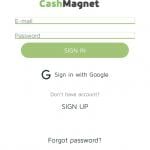
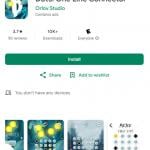
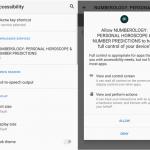


▼ Mostra Discussione